Si vous utilisez l'environnement de bureau GNOME sur Fedora, vous pouvez utiliser l'application Paramètres par défaut pour accéder à une grande variété d'options de paramètres.
GNOME Tweaks est une excellente petite application qui vous donne accès à des options supplémentaires pour modifier votre expérience GNOME. Cela inclut tout, des extensions aux changements de thèmes et aux réglages d'alimentation.
Aujourd'hui, je vais vous montrer comment installer GNOME Tweaks sur Fedora.
Méthode 1 :Installer les ajustements de GNOME dans Fedora à partir du centre de logiciels
Le moyen le plus simple d'installer GNOME Tweaks est via le logiciel GNOME. Ouvrez simplement le logiciel et entrez "GNOME Tweaks" dans le champ de recherche. (C'est la petite loupe dans le coin supérieur droit.)
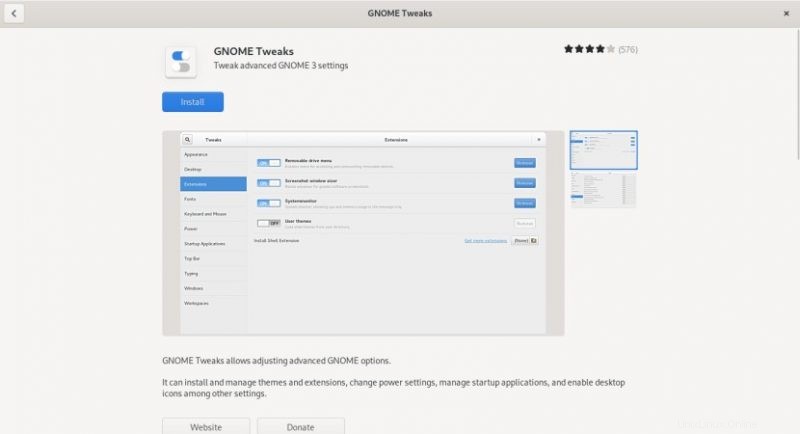
Cliquez sur la page de l'application, puis cliquez sur installer. Votre mot de passe peut vous être demandé. Une fois l'installation terminée, vous pourrez trouver GNOME Tweaks dans le menu des applications.
Méthode 2 :Installer GNOME Tweaks dans Fedora à l'aide du terminal
Si vous êtes un utilisateur expérimenté, vous pouvez installer rapidement GNOME Tweaks à partir du terminal. Ouvrez simplement le terminal de votre choix et saisissez :
sudo dnf install gnome-tweaks
Entrez votre mot de passe lorsqu'on vous le demande et entrez Y pour approuver l'installation. Ensuite, vous avez terminé.
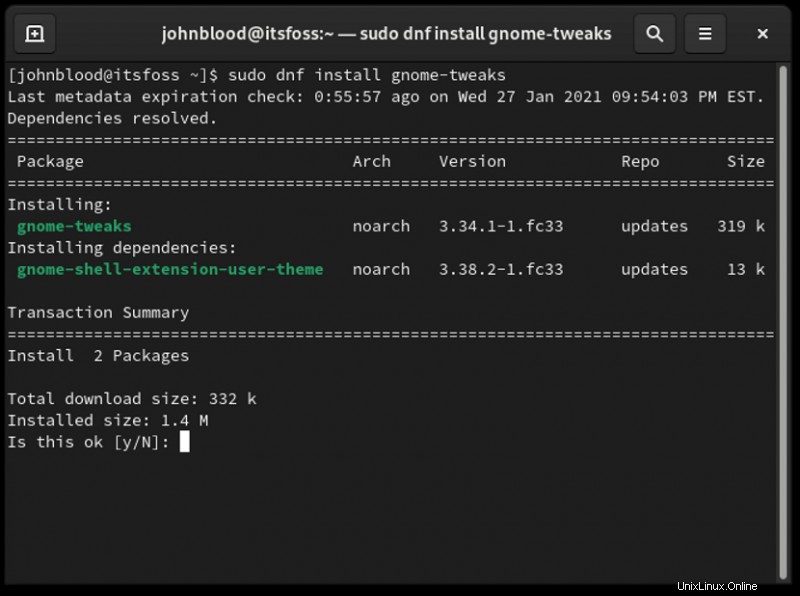
Une méthode encore plus rapide consiste à taper simplement gnome-tweaks dans la borne. Fedora tente alors d'accéder à l'application. Une fois qu'il découvre que GNOME Tweak n'est pas installé, il vous demandera si vous souhaitez installer GNOME Tweaks. Saisissez Y pour approuver et entrez votre mot de passe lorsqu'on vous le demande. Et vous avez terminé.
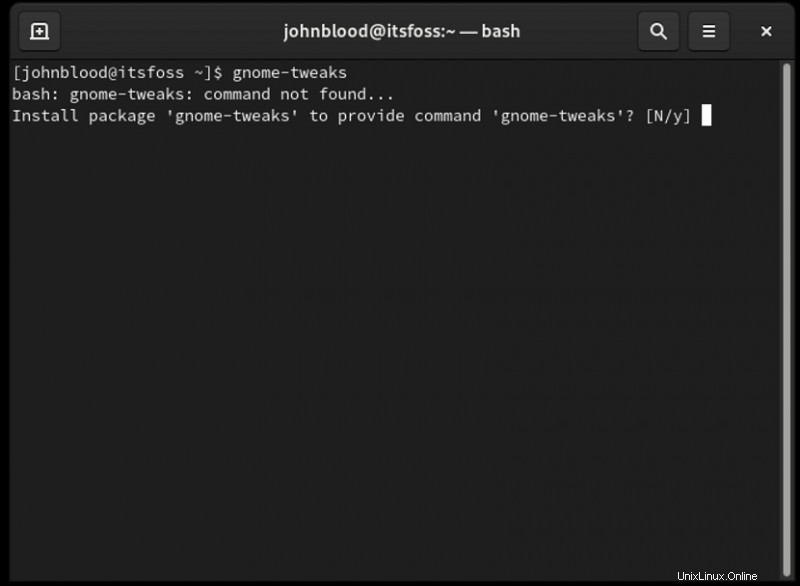
C'est ça. Vous aurez les GNOME Tweaks disponibles dans votre système Fedora et vous pourrez les utiliser pour modifier divers paramètres supplémentaires.
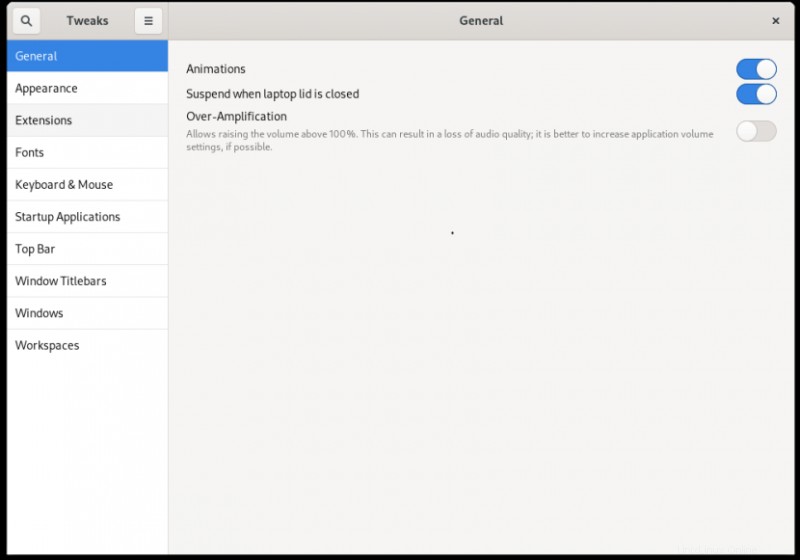
Je ne vais pas montrer les choses que vous pouvez faire avec GNOME Tweaks car cela a déjà été couvert dans le passé et vous pouvez vous y référer.
J'espère que cette astuce rapide vous a été utile dans votre parcours Fedora. Si vous souhaitez voir plus de conseils pour débutants Fedora, veuillez nous en informer dans la section des commentaires.